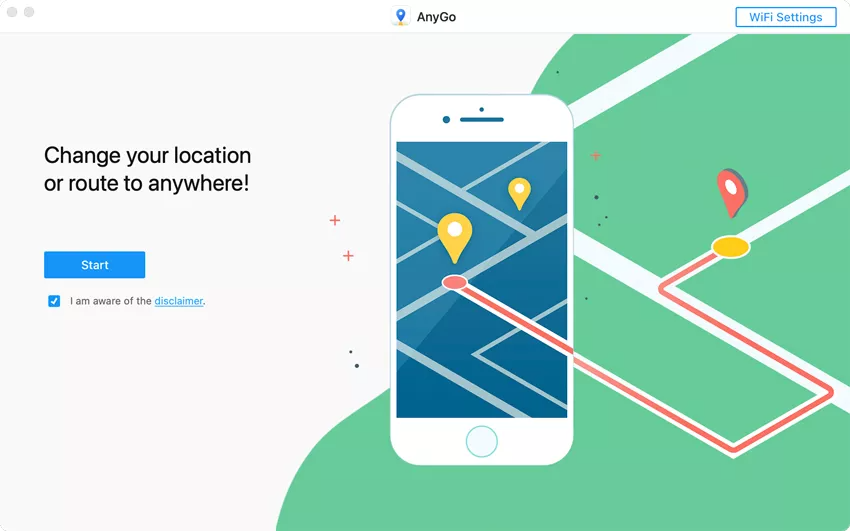Cách tìm kiếm bằng giọng nói trên điện thoại iPhone, Samsung, Xiaomi
Những mẫu Smartphone ngày nay được tích hợp tính năng tìm kiếm giọng nói khá hữu ích và tiện lợi. Chúng ta không cần phải nhập chữ thủ công mà chỉ cần sử dụng lời nói, khẩu lệnh để tra cứu những thông tin một cách nhanh chóng nhất!

Mục lục nội dung
1. Tìm kiếm bằng giọng nói trên điện thoại iPhone
Cách 1: Tìm kiếm giọng nói với Siri
Bước 1: Đầu tiên, các bạn bật Siri bằng cách vào Cài đặt => Siri & Tìm kiếm. Gạt công tắc Nhấn Home để bật Siri sang On.
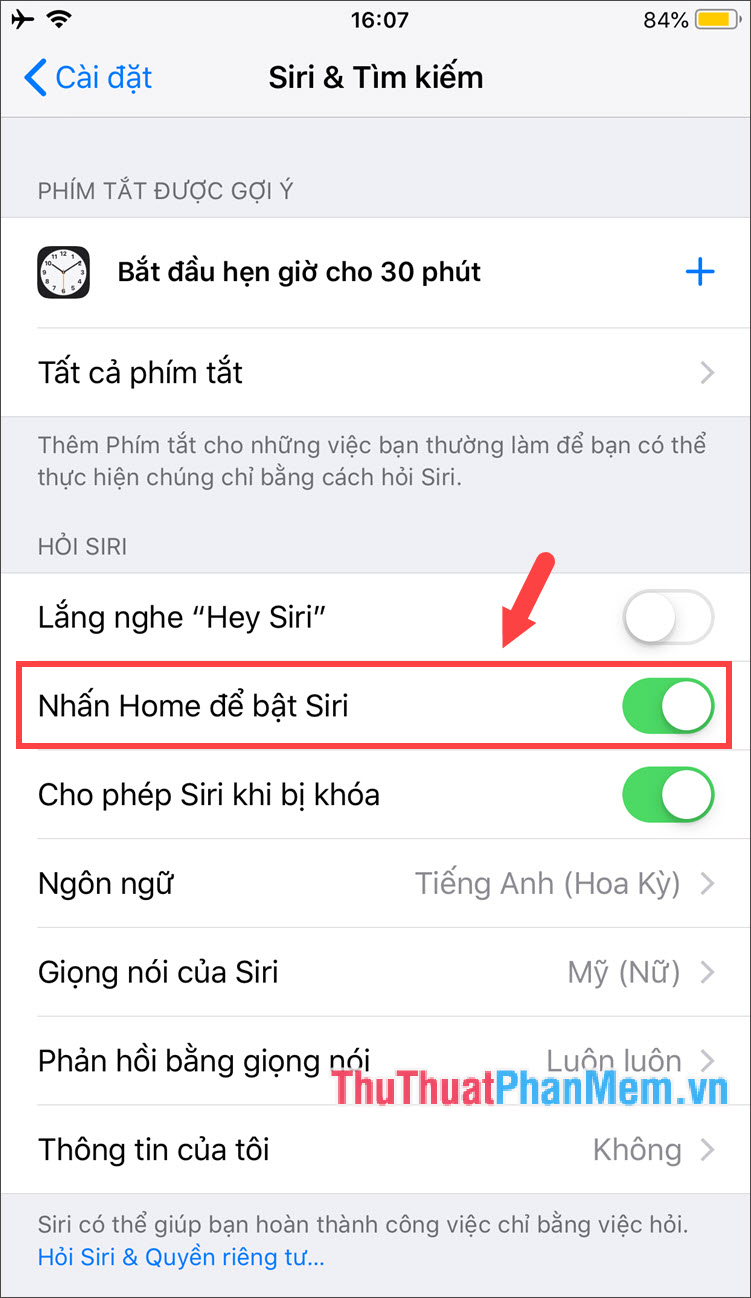
Bước 2: Các bạn nhấn và giữ nút Home để hiển thị Siri. Sau khi góc dưới màn hình có rung lên và hình sóng nhiều màu thì các bạn hãy nói nội dung cần tìm và Siri sẽ tìm kiếm cho bạn. Nhược điểm lớn nhất của Siri là không hỗ trợ tiếng Việt mà khi tìm kiếm chúng ta phải sử dụng tiếng Anh – khá bất tiện với những bạn không thành thạo tiếng Anh.
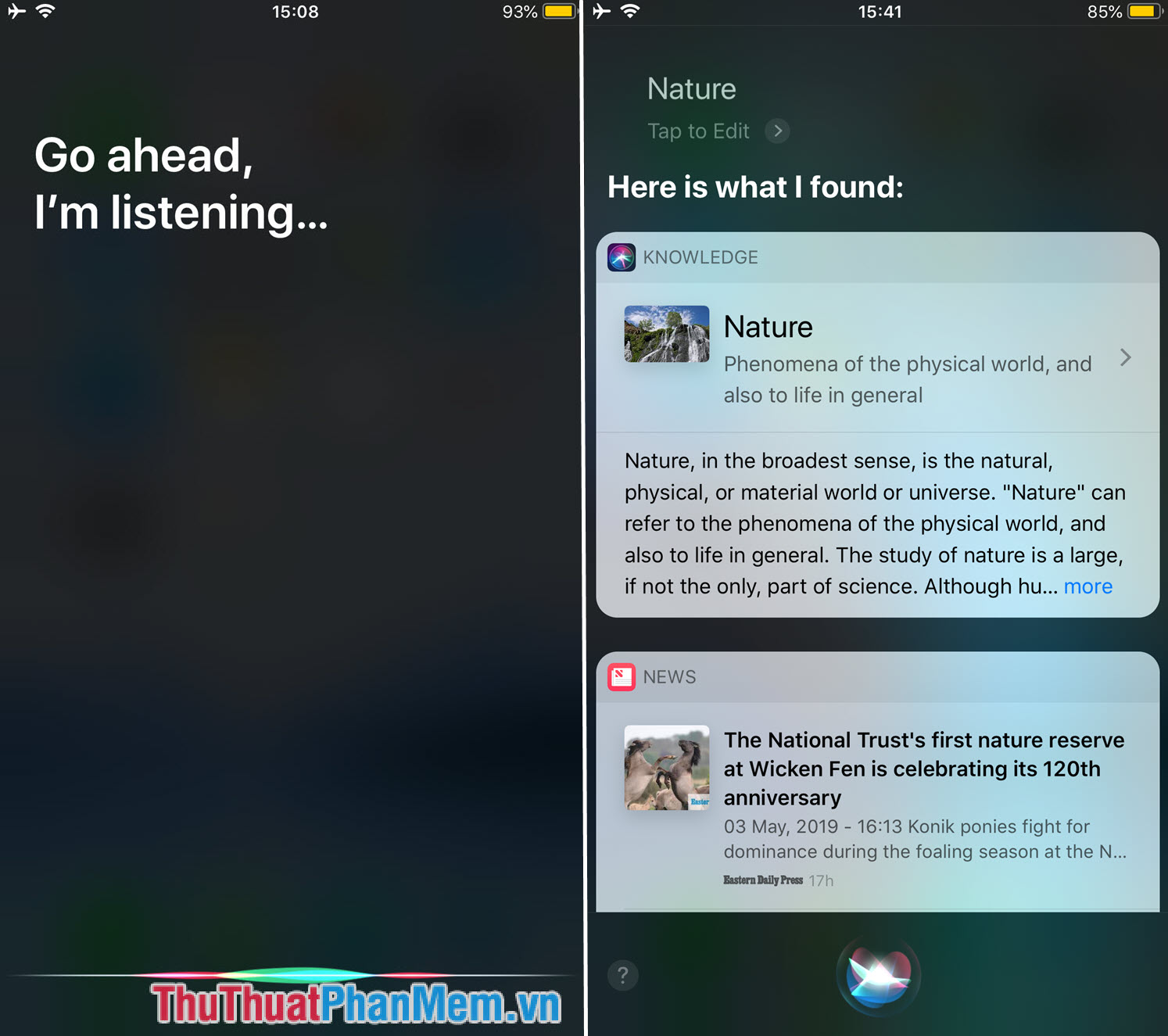
Cách 2: Sử dụng ứng dụng Google
Bước 1: Các bạn lên App Store và tìm kiếm ứng dụng Google. Sau khi tải về và mở ứng dụng lên, các bạn bấm vào biểu tượng Micro để tìm kiếm bằng giọng nói. Mình thử tìm kiếm với từ khóa tiếng Việt là "tin tức".
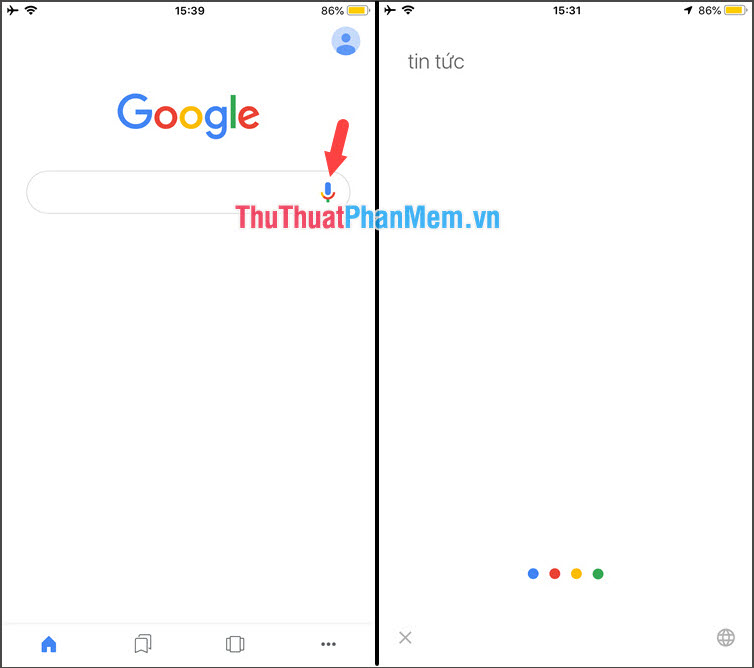
Và kết quả hiện ra như hình bên dưới. Ưu điểm của ứng dụng Google đó là hỗ trợ tiếng Việt, giúp cho người Việt có thể thao tác hiệu quả và nhanh chóng.
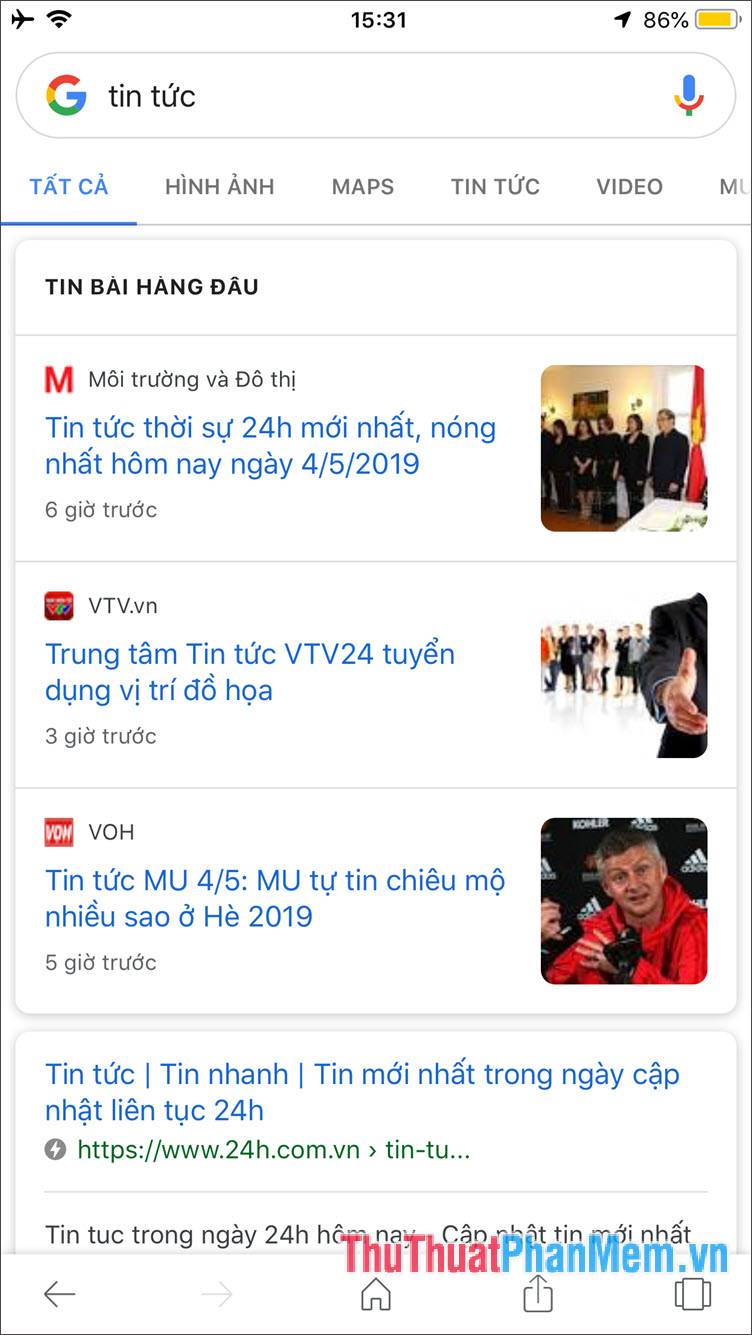
2. Tìm kiếm bằng giọng nói trên điện thoại Samsung
Trên các mẫu điện thoại Android cài đặt sẵn ứng dụng Google ở ngay menu chính.
Bước 1: Chúng ta chạm vào biểu tượng Micro ở khung tìm kiếm để kích hoạt tìm kiếm bằng giọng nói.
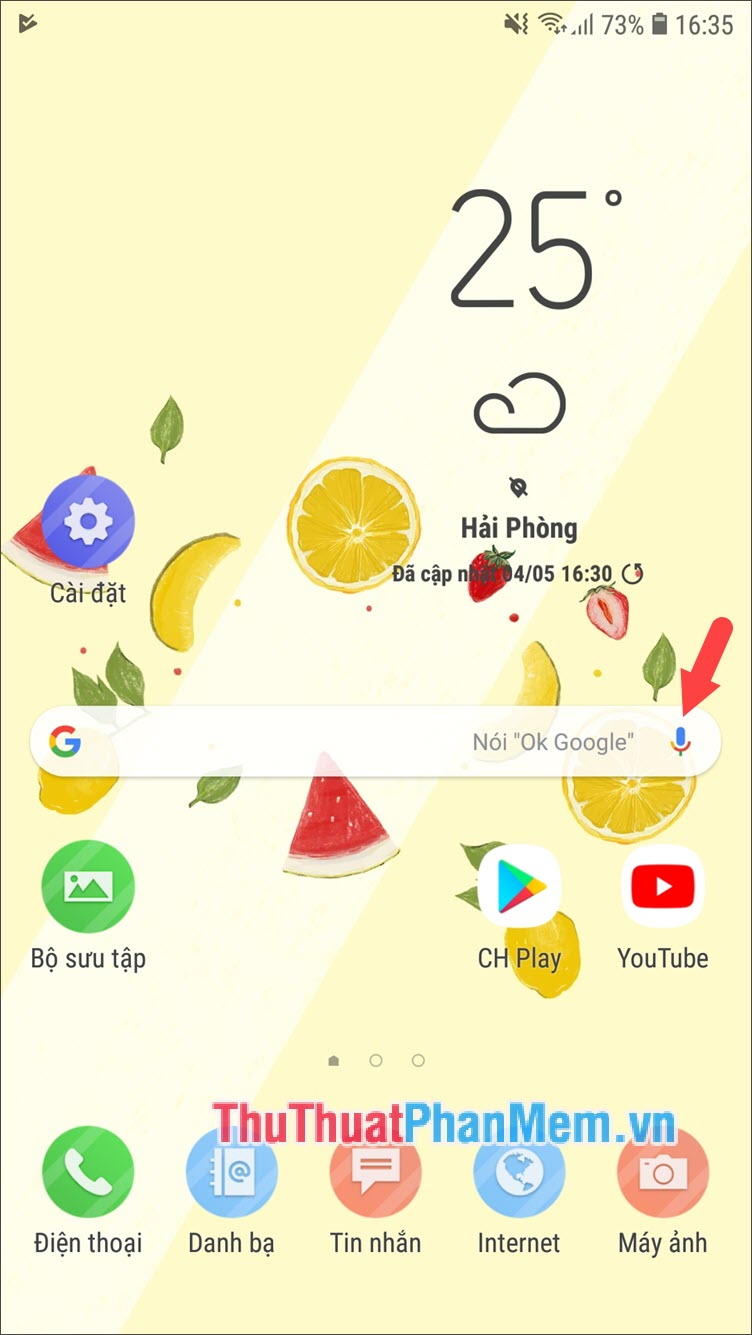
Bước 2: Sau khi mở tìm kiếm giọng nói, các bạn hãy nói nội dung cần tìm kiếm vào microphone trên điện thoại và Google sẽ tìm kiếm kết quả cho bạn.
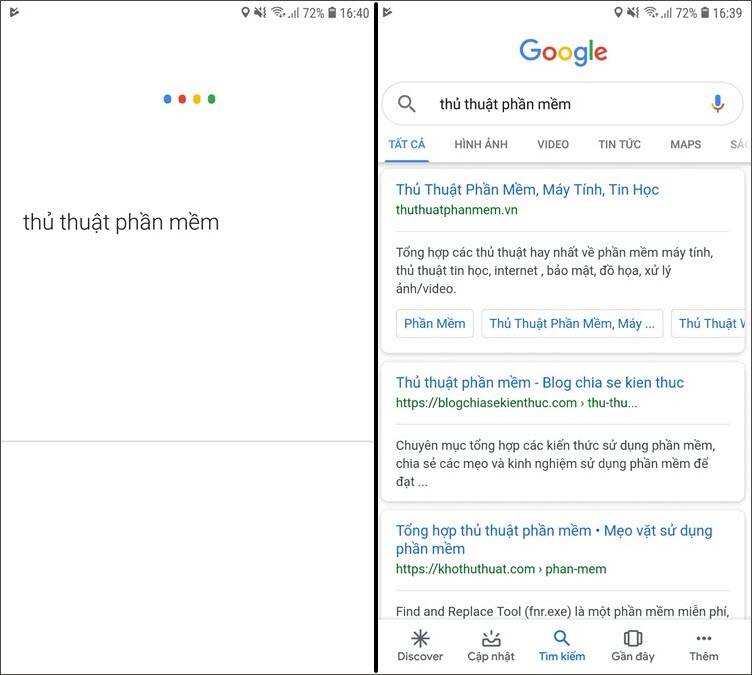
3. Tìm kiếm bằng giọng nói trên điện thoại Xiaomi
Bước 1: Cũng giống như trên điện thoại Samsung, để kích hoạt tìm kiếm giọng nói thì các bạn chạm vào biểu tượng Micro để kích hoạt tính năng này.
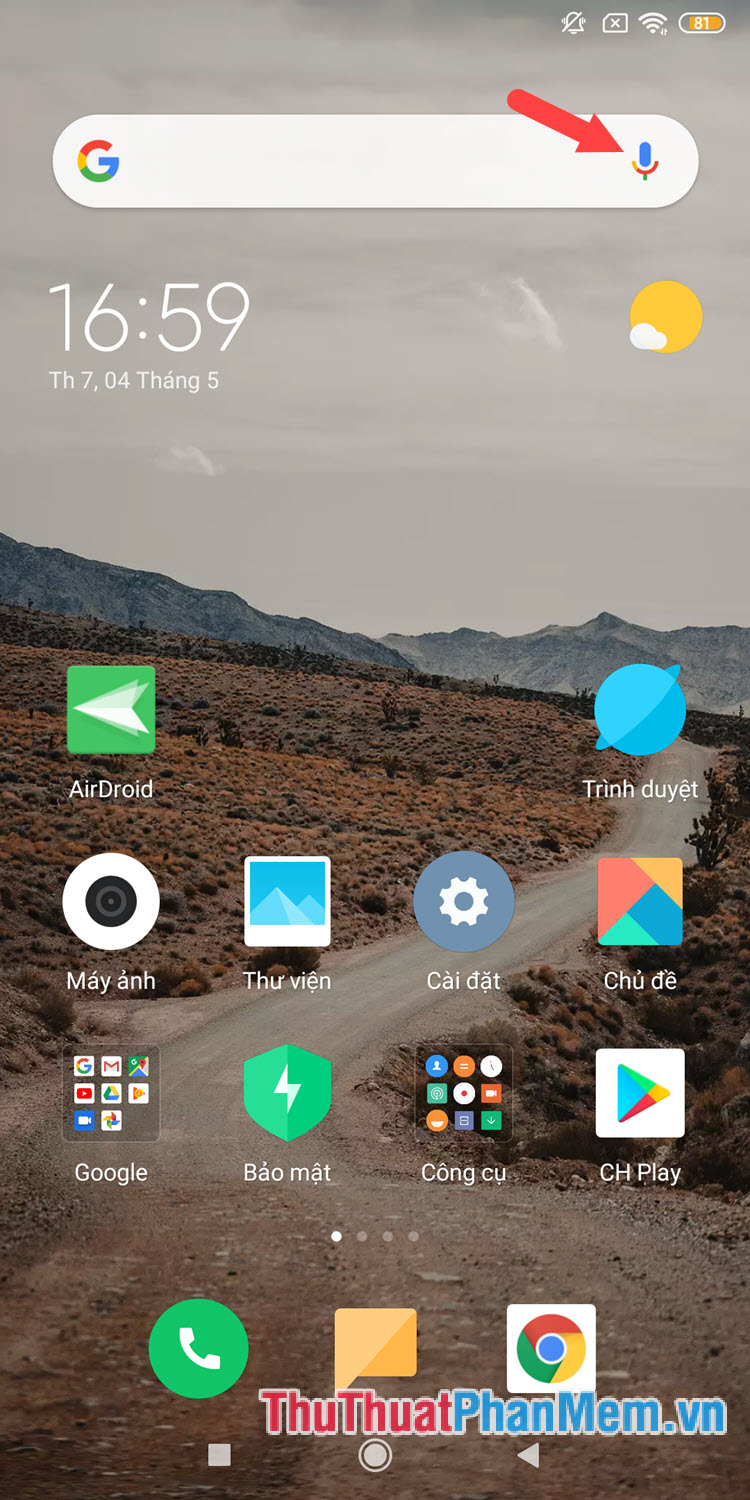
Bước 2: Các bạn nói nội dung vào microphone trên máy và ứng dụng sẽ tự động tìm kiếm kết quả cho bạn.
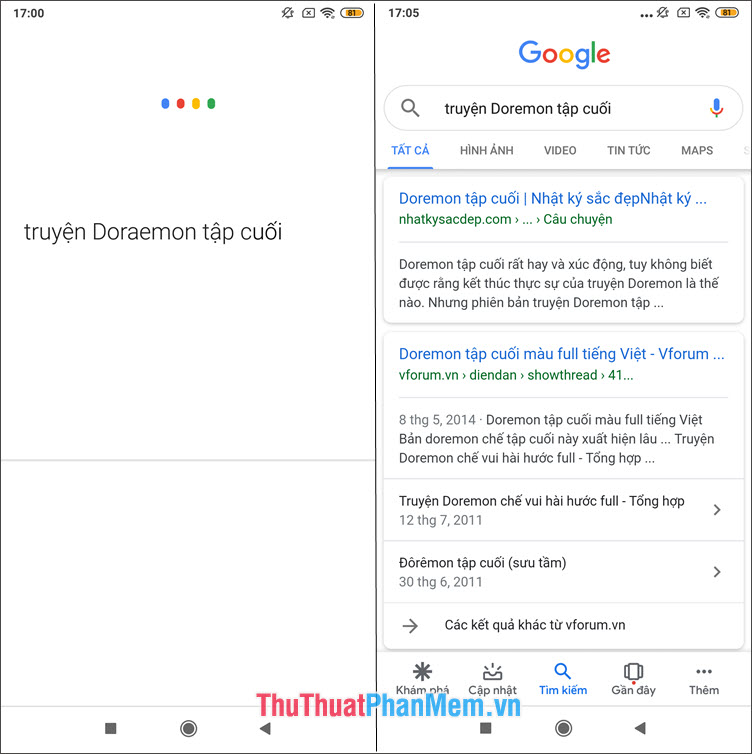
Nhờ tính năng tìm kiếm bằng giọng nói, chúng ta có thể dễ dàng tìm những thông tin trong khi chúng ta đang bận cả hai tay. Nếu bài viết hữu ích, các bạn hãy gửi bình luận và góp ý cho ThuThuatPhanMem.vn nhé! Chúc các bạn một ngày mới làm việc ý nghĩa và hiệu quả!